Cách sử dụng video làm hình nền hay nói cách khác là xem video trên màn hình desktop thì không có gì mới mẻ, bởi người dùng VLC hay các ứng dụng hỗ trợ đã có từ lâu. Nhưng nếu bạn thích thì Trải Nghiệm Số xin giới thiệu một ứng dụng khác, nó miễn phí, hỗ trợ video YouTube.
Đó là DesktopVideo, một ứng dụng nhỏ gọn dành cho Windows 11/10 và hiện đã có sẵn trên Microsoft Store, hoặc bạn vào đây hay theo liên kết bên dưới > bấm Get in Store app > Get để cài đặt.
Cách đặt video làm hình nền desktop với DesktopVideo rất đơn giản, bạn làm theo các bước như sau.
Bước 1: Bạn mở DesktopVideo, hình nền desktop sẽ phủ một lớp nền màu trắng.
 Bạn yên tâm, hình nền cũ sẽ được phục hồi sau khi thoát DesktopVideo.
Bạn yên tâm, hình nền cũ sẽ được phục hồi sau khi thoát DesktopVideo.
Bước 2: Bạn chọn nguồn video muốn sử dụng làm hình nền hay xem trên desktop.
 – Local video: Chọn sử dụng video có trên máy tính, nếu bạn có nhiều màn hình thì chọn màn hình áp dụng.
– Local video: Chọn sử dụng video có trên máy tính, nếu bạn có nhiều màn hình thì chọn màn hình áp dụng.
Sau đó, bạn bấm nút Browse để chọn tập tin video (MP4).
– YouTube/Niconico Video: Tùy chọn này cho phép bạn chọn video trên YouTube hay Niconico của Nhật. Bạn dán URL vào hộp trống.
Bước 3: Bây giờ, bạn chỉ còn việc là bấm nút Play để đặt video làm hình nền desktop.
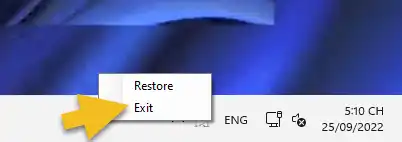 Bạn chú ý là DesktopVideo không hỗ trợ phát tiếp tục cho khi dừng và phát thì video sẽ phát lại từ đầu. Khi muốn thoát thì bạn bấm nút đóng ứng dụng DesktopVideo hoặc bấm chuột phải biểu tượng DesktopVideo trong khay hệ thống > chọn Exit.
Bạn chú ý là DesktopVideo không hỗ trợ phát tiếp tục cho khi dừng và phát thì video sẽ phát lại từ đầu. Khi muốn thoát thì bạn bấm nút đóng ứng dụng DesktopVideo hoặc bấm chuột phải biểu tượng DesktopVideo trong khay hệ thống > chọn Exit.
Hình nền cũ của desktop sẽ được trả về.



